Scopri come configurare facilmente la tua mail (libero, tim, tiscali, aruba, fastweb, vodafone…) su Outlook o sul tuo smartphone Android o iPhone e quali sono le migliori impostazioni.
Come impostare al meglio il tuo indirizzo di posta elettronica dei maggiori provider italiani quali Tiscali, Libero Wind, Fastweb e Aruba (sia in POP3 che IMAP) su Android e iPhone così come in locale sul vostro programma di posta preferito quale Outlook, Windows Mail o Thunderbird!
Un nostro consiglio spassionato prima di procedere: incerto sul protocollo da scegliere e configurare fra pop3 e imap? Non sai assolutamente di cosa stiamo parlando? Se sei alle prese con la prima configurazione della tua casella di posta mail, non esitare neanche un istante nello scegliere IMAP come protocollo ufficiale! Il pop3 è ormai un protocollo vecchio e non più in uso.
L’imap ti permetterà di tenere sempre sincronizzata la tua casella mail su tutti i tuoi dispositivi, ovunque tu sia. Di contro, in pop3, tutto ciò che fai (invio, ricezione, pulizia mail, ordinamento delle mail in cartelle…) non sarà mai e poi mai sincronizzato altrove, dovendo quindi ripetere la stessa cosa su ogni tuo dispositivo!
I parametri vengono sempre aggiornati non appena vengono modificati dagli operatori! I nostri parametri sono aggiornati al 2024!
I Maggiori Problemi Con la Posta Elettronica
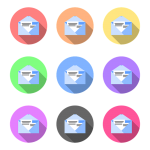 Pin Non sono pochi i problemi di configurazione delle caselle mail su computer, portatili o smartphone. Spesso questi sono dovuti a cambi di compagnia telefonica o banalmente a parametri mail aggiornati ma non ancora modificati nel proprio profilo.
Pin Non sono pochi i problemi di configurazione delle caselle mail su computer, portatili o smartphone. Spesso questi sono dovuti a cambi di compagnia telefonica o banalmente a parametri mail aggiornati ma non ancora modificati nel proprio profilo.
O ancora, problemi con l’invio dei messaggi di posta elettronica (smtp che non funziona o che restituisce un errore) o la ricezione della posta.
Di seguito un elenco dei problemi più noti risolvibili nel 99% dei casi configurando nuovamente e al meglio la propria casella mail come spiegato a seguire nell’articolo:
- problemi di accesso alla casella mail (impossibile connettersi al server o errore di login)
- impossibile inviare messaggi
- impossibile ricevere mail
- impossibile connettersi al server di posta
- problemi con la configurazione in Pop3 o Imap
- errore autenticazione del server della posta in uscita necessario
- parametri non più validi da aggiornare
- impossibile configurare
A volte può capitare di dimenticare un parametro o di scriverlo in modo errato per distrazione. Ci si ritroverà così impossibilitati a ricevere o inviare i propri messaggi di posta. Ciò che è comunque importante sapere è che ogni provider ha le sue impostazioni e parametri di configurazione ma soprattutto le sue limitazioni quindi fai molta attenzione a configurare la tua mail in modo corretto ed univoco!
Ma rispettando l’ordine e i giusti parametri qui esposti, riuscirai a configurare la tua casella di posta in pochissimi click sul tuo iPhone o smartphone Android così come su qualsiasi client di posta quale Outlook, Outlook Express, Thunderbird o Windows Live Mail!
Se l’errore che riscontri è relativo alla password quindi errore di login, di credenziali errate o dimenticate, scopri come recuperare le password salvate in Outlook.
Cominciamo!
Parametri Configurazione Mail Alice (@alice.it @tim.it @tin.it)
Si fa notare che la consultazione della propria mail da computer o smartphone (attraverso un qualsiasi client di posta) è possibile solo se connessi ad una linea Adsl o fibra Tim. In assenza di quest’ultima, potrai continuare a scaricare e inviare la posta solo ed esclusivamente attraverso la webmail.
Parametri Configurazione Mail Alice.it (su iPhone – Android – Outlook)
- Nome utente: indirizzo mail compreso di dominio (es: mario@alice.it)
- Password: la tua password
- Server posta in arrivo (POP3 o IMAP): in.alice.it
- Numero porta server POP3: 110
- Numero porta server IMAP: 143
- Server posta in uscita SMTP: out.alice.it
- Numero porta server SMTP: 587
- Autenticazione posta in uscita (SMTP): necessaria (utilizzate gli stessi parametri della posta in arrivo: il nome utente e la password della casella da configurare)
Parametri Configurazione Mail Tim.it (su iPhone – Android – Outlook)
- Nome utente: indirizzo mail compreso di dominio (es: mario@tim.it)
- Password: la tua password
- Server posta in arrivo (POP3 o IMAP): pop.tim.it / imap.tim.it
- Numero porta server POP3: 110
- Numero porta server IMAP: 143
- Server posta in uscita SMTP: smtp.tim.it
- Numero porta server SMTP: 587
- Autenticazione posta in uscita (SMTP): necessaria (utilizzate gli stessi parametri della posta in arrivo: il nome utente e la password della casella da configurare)
Parametri Configurazione Mail Tin.it (su iPhone – Android – Outlook)
- Nome utente: indirizzo mail compreso di dominio (es: mario@tin.it)
- Password: la tua password
- Server posta in arrivo (POP3 o IMAP): box.tin.it
- Numero porta server POP3: 110
- Numero porta server IMAP: 143
- Server posta in uscita SMTP: mail.tin.it
- Numero porta server SMTP: 587
- Autenticazione posta in uscita (SMTP): necessaria (utilizzate gli stessi parametri della posta in arrivo: il nome utente e la password della casella da configurare)
Parametri Configurazione Mail Fastweb Fastmail (@fastwebnet.it)
Fastweb ha, nel tempo, semplificato di molto la configurazione della sua mail proprietaria non distinguendo più fra connessione internet proprietaria e con connessione di altro operatore. I parametri sono quindi universali e unici.
Parametri Configurazione Mail Fastweb (su iPhone – Android – Outlook)
- Nome utente: indirizzo mail compreso di dominio (es: mario@fastwebnet.it)
- Password: la tua password
- Server posta in arrivo (POP3 o IMAP): pop.fastwebnet.it / imap.fastwebnet.it
- Numero porta server POP3: 995 con protocollo di sicurezza (SSL) attivato o 110 con protocollo di sicurezza (SSL) disattivato
- Numero porta server IMAP: 993 con protocollo di sicurezza (SSL) attivato o 143 con protocollo di sicurezza (SSL) disattivato
- Server posta in uscita SMTP: smtp.fastwebnet.it
- Numero porta server SMTP: 587 senza alcun protocollo di sicurezza o con quest’ultimo (TLS) attivato o 465 con protocollo di sicurezza (SSL) attivato
- Autenticazione posta in uscita (SMTP): necessaria (utilizza gli stessi parametri della posta in arrivo: il nome utente e la password della casella da configurare)
Parametri Configurazione Mail Libero Infostrada (@libero.it)
Si fa notare che i seguenti parametri risultano validi anche per i domini di posta mail @iol.it, @inwind.it, @blu.it e @giallo.it
Parametri Configurazione Mail Libero (su iPhone – Android – Outlook)
- Nome utente: indirizzo mail compreso di dominio (es: mario@libero.it)
- Password: la tua password
- Server posta in arrivo (POP3 o IMAP): popmail.libero.it / imapmail.libero.it
- Numero porta server POP3: 995 con SSL o 110 senza SSL
- Numero porta server IMAP: 993 con SSL o 143 senza SSL
- Server posta in uscita SMTP: smtp.libero.it
- Numero porta server SMTP: 465 con SSL o 25 e 587 senza SSL
- Autenticazione posta in uscita (SMTP): necessaria (utilizza gli stessi parametri della posta in arrivo: il nome utente e la password della casella da configurare)
Parametri Configurazione Mail Outlook (@outlook.it e @hotmail.it)
Si fa notare che i seguenti parametri risultano validi anche per i domini di posta @hotmail.it, @live.it e @outlook.com.
Per attivare la ricezione e l’invio in POP di un indirizzo di posta Microsoft per mezzo dei client, bisogna eseguire la seguente procedura PRIMA di configurare l’account:
- Esegui l’accesso del tuo account attraverso la webmail di Outlook
- Fai click sull’icona a forma di ingranaggio in alto a destra e dal menu che compare, entra in Opzioni
- Dal menu Gestione account, fai click su Connetti dispositivi e app con POP
- Abilita quindi la modalità POP
- Fai click su Salva
Parametri Configurazione Mail Outlook (su iPhone – Android – Outlook)
- Nome utente: indirizzo mail compreso di dominio (mario@outlook.it)
- Password: la tua password
- Server posta in arrivo (POP3): pop-mail.outlook.com
- Numero porta server POP3: 995 con SSL attivo
- Server posta in uscita SMTP:smtp-mail.outlook.com
- Numero porta server SMTP: 25 senza SSL
- Autenticazione posta in uscita (SMTP): necessaria (utilizza gli stessi parametri della posta in arrivo: il nome utente e la password della casella da configurare)
Parametri Configurazione Mail Tiscali (@tiscali.it)
Si fa notare che per continuare ad inviare i messaggi dalla casella di posta @tiscali.it è necessario modificare le impostazioni del server di posta in uscita e attivare l’autenticazione SSL in SMTP utilizzando le stesse credenziali della propria casella di posta @tiscali.it.
Parametri Configurazione Mail Tiscali (su iPhone – Android – Outlook)
- Nome utente: indirizzo mail compreso di dominio (mario@tiscali.it)
- Password: la tua password
- Server posta in arrivo (POP3 o IMAP): pop.tiscali.it / imap.tiscali.it
- Numero porta server POP3: 995 con SSL
- Numero porta server IMAP: 993 con SSL
- Server posta in uscita SMTP: smtp.tiscali.it
- Numero porta server SMTP: 465
- Autenticazione posta in uscita (SMTP): necessaria (utilizza gli stessi parametri della posta in arrivo: il nome utente e la password della casella da configurare)
Parametri Configurazione Mail Aruba (@aruba.it @technet.it @dominioaruba.xyz)

Si fa notare che Aruba fa una distinzione fra una casella mail personale (@aruba.it) ed una associata al proprio dominio web (@tuosito.xyz sotto dominio Aruba).
Fai attenzione alla S finale su POP e SMTP per la configurazione con dominio Aruba!
Parametri Configurazione Mail Aruba (su iPhone – Android – Outlook)
- Nome utente: indirizzo mail compreso di dominio (mario@aruba.it)
- Password: la tua password
- Server posta in arrivo (solo POP3): pop3.aruba.it
- Numero porta server POP3: 995 con SSL
- Server posta in uscita SMTP: smtp.aruba.it
- Numero porta server SMTP: 465
- Autenticazione posta in uscita (SMTP): necessaria (utilizza gli stessi parametri della posta in arrivo: il nome utente e la password della casella da configurare)
Parametri Configurazione Mail Aruba legata ad un dominio (su iPhone – Android – Outlook)
- Nome utente: indirizzo mail compreso di dominio (mario@dominiodiaruba.xyz)
- Password: la tua password
- Server posta in arrivo (POP3 o IMAP): pop3s.aruba.it / imaps.aruba.it
- Numero porta server POP3: 995 con SSL
- Numero porta server IMAP: 993 con SSL
- Server posta in uscita SMTP: smtps.aruba.it
- Numero porta server SMTP: 465
- Autenticazione posta in uscita (SMTP): necessaria (utilizza gli stessi parametri della posta in arrivo: il nome utente e la password della casella da configurare)
Parametri Configurazione Mail Vodafone (@vodafone.it @nomeazienda.ext)
Nota bene: Vodafone, nel suo comunicato ufficiale, ha dichiarato la chiusura del suo servizio mail a partire dall’1 giugno 2023. Non sarà quindi più possibile configurare, accedere, consultare ed eliminare i tuoi account di posta @vodafone.it, @teletu.it .
Parametri Configurazione Mail Register.it (su iPhone – Android – Outlook)
- Nome utente: indirizzo mail compreso di dominio
- Password: la tua password
- Server posta in arrivo (POP3 o IMAP): pop.securemail.pro
- Numero porta server POP3: 995 con SSL
- Numero porta server IMAP: 993 con SSL
- Server posta in uscita SMTP: authsmtp.securemail.pro
- Numero porta server SMTP: 465
- Autenticazione posta in uscita (SMTP): necessaria (utilizza gli stessi parametri della posta in arrivo: il nome utente e la password della casella da configurare)
Parametri Configurazione Mail Poste Italiane PEC Postecert (su iPhone – Android – Outlook)
- Nome utente: indirizzo mail compreso di dominio
- Password: la tua password
- Server posta in arrivo (POP3): mail.postecert.it
- Numero porta server POP3: 995 con SSL
- Numero porta server IMAP: 993 con SSL
- Server posta in uscita SMTP: mail.postecert.it
- Numero porta server SMTP: 465
- Autenticazione posta in uscita (SMTP): necessaria (utilizza gli stessi parametri della posta in arrivo: il nome utente e la password della casella da configurare e attivare la funzione “Server della posta in uscita – Autenticazione del server necessaria“)
Tutti i parametri di configurazione della posta elettronica dei principali provider vengono sempre aggiornati. Se continui a riscontrare problemi o hai difficoltà nell’impostare la tua casella in ricezione o in uscita, non esitare a chiederci consiglio lasciando un commento qui sotto o a rivolgerti ai nostri tecnici esperti attraverso la nostra pagina di assistenza computer dedicata.
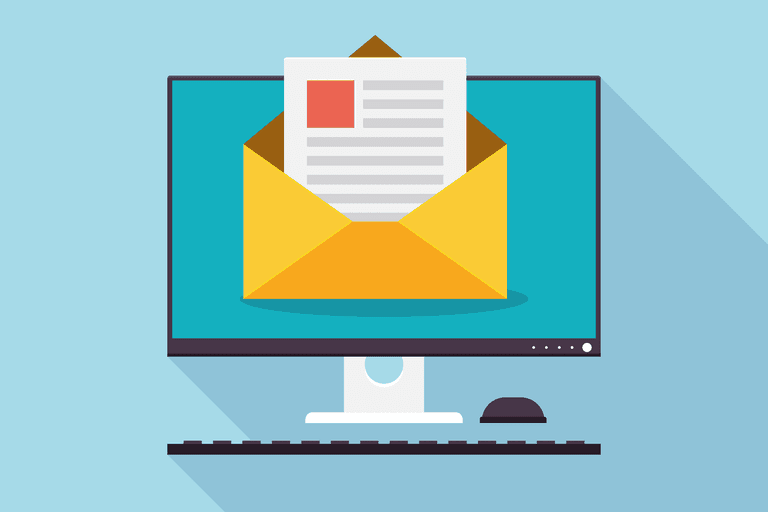








10 commenti su “Come Configurare la tua Casella Mail su Outlook o iPhone (2024)”
Buonasera, come si impostano le porte di Aruba sull’app mobile di outlook? Non riesco a configurarle sul mio iPhone. Grazie!
Ciao Francesco. Credo tu ti riferisca ai parametri IMAP o POP3 giusto? Sono gli stessi che trovi scritti nella guida. L’app Outlook su iPhone non trova in automatico i parametri quindi, una volta inserita la tua mail, imposta la casella mail manualmente con le impostazioni che ti proponiamo qui di seguito:
Nome utente: indirizzo mail compreso di dominio (mario@dominiodiaruba.xyz)
Password: la tua password
Server posta in arrivo (POP3 o IMAP): pop3s.aruba.it / imaps.aruba.it
Numero porta server POP3: 995 con SSL
Numero porta server IMAP: 993 con SSL
Server posta in uscita SMTP: smtps.aruba.it
Numero porta server SMTP: 465
Autenticazione posta in uscita (SMTP): necessaria (utilizzate gli stessi parametri della posta in arrivo: il nome utente e la password della casella da configurare)
Buonasera, ho problemi nell’inviare le mail da outlook con il server della vodafone.
la configurazione utilizzata è quella consigliata sopra ma il messaggio di errore è: “Tempo esaurito per l’operazione in attesa di una risposta dal server”
ho provato a cambiare la porta di uscita da 465 a 587 e 25, senza successo!
cosa devo fare?
Ciao Alex. Continuando ad indagare, sembra purtroppo ufficiale la notizia per la quale l’accesso alla posta Vodafone è possibile solo via web. Sembra che la posta in ricezione continui ad andare anche da client mentre risulta impossibile inviarla 🙁
Salve, vi informo che Vodafone da circa un anno non permette piú l’accesso agli account di posta tramite client. L’unico modo per accedervi é tramite webmail. Aggiornate la guida
Ciao Ven. A seguito di verifiche, non ci risulta il blocco da parte di Vodafone da client. Puoi darci maggiori info a riguardo? Altrimenti prova a configurare di nuovo la tua mail Vodafone seguendo la guida ufficiale.
Buona sera, vorrei sapere come configurare su Thunderbird una mia casella di posta elettronica outlook.it . Intendo dire i parametri da indicare. Grazie
Ciao Vincenzo. Thunderbird dovrebbe riconoscere in automatico i giusti parametri una volta creato il tuo account Outlook.com nelle impostazioni. Se così non fosse, i parametri da inserire sono gli stessi delle caselle Outlook.it / Hotmail.com e Live.com. Te li riproponiamo di seguito (IMAP):
ENTRATA
Server: imap-mail.outlook.com
Porta: 993
Crittografia: SSL/TLS
USCITA
Server: smtp-mail.outlook.com
Porta: 587
Crittografia: STARTTLS
Buongiorno,ho problemi a scaricare ed inoltrare le mie email con libero.it sul mio IPad,io ho un modem che ha una scheda sim dati con operatore alternatyva,in cosa erro,perché usando il mio telefono Android riesco sia a creare l’account,che scaricare le mail? Grazie cordiali saluti.
Buongiorno Piero. Ma il suo telefono è sempre collegato alla rete estera? Ha verificato, confrontandoli, i parametri di entrambe le caselle?